зЂВсЕЧТНКѓПЩВщПДИНМўКЭДѓЭМЃЌвдМАЙКТђЯрЙиФкШн
ФњашвЊ ЕЧТМ ВХПЩвдЯТдиЛђВщПДЃЌУЛгаеЫКХЃПзЂВсЛсдБ
x
WindowsЯЕЭГЯТЃЈLinuxКЭMACЯЕЭГЯТЧыздааСЫНтЧхГўЃЉNIЕФИїжжШэМўЁЂФЃПщЁЂЙЄОпАќЁЂЧ§ЖЏГЬађЃЌЪЙгУNIаэПЩжЄЙмРэЦїРДМЄЛюЕФЃЌОјДѓВПЗжЕФЖМПЩвдЪЙгУNI Lincense ActivatorРДМЄЛюЃКNIађСаКХSerial NumberЩњГЩМЄЛюЙЄОпNI License ActivatorЃЌLabVIEW/VBAI/VDM/VASЕШШэМўФЃПщЙЄОпАќЦЦНтЙЄОпВЛЯоАцБОhttp://visionbbs.com/thread-490-1-1.html
ЪгОѕТлЬГЕФИїжжNIзЪдДЃЌГ§СЫЪгОѕЯрЙиЕФФЃПщгаЪЙгУЭтЃЌДѓВПЗжЕФЖМВЛЛсЪЙгУЃЌНіЬсЙЉзЪдДВЛЬсЙЉММЪѕжЇГжЁЃзЪдДЕФЯТдиЕижЗвЛАуЛсЭЌЪБЬсЙЉNIЙйЗНКЭАйЖШЭјХЬЕФЕижЗЁЃФГаЉЙЄОпАќNIЕижЗЪЇаЇЛђУЛгаNIЕижЗЃЌжЛФмЪЙгУАйЖШЭјХЬЕижЗЃЛШчЙћАйЖШЭјХЬЕижЗЪЇаЇЙ§ЦкЃЌПЩСЊЯЕТлЬГПЭЗўИќаТЁЃNIЕФЗўЮёЦїдкУРЙњЃЌгаЪБКђЫйЖШКмТ§ЛђЯТдиШнвзГіДэЃЌетбљЛсдьГЩАВзАЪБИїжжДэЮѓЖјЮоЗЈАВзАЁЃНЈвщдкЯТдиЭъГЩКѓЃЌЖдЯТдизЪдДзіаЃбщКЭ(NIвЛАуЛсЬсЙЉMD5ЛђSHA256ЕШ)бщжЄЃЌгыЙйЗНЛђЪгОѕТлЬГЬсЙЉЕФаЃбщКЭЖдБШЃЌвЛжТОЭПЩвдАВзАЃЛШчВЛвЛжТЃЌдђашвЊжиаТЯТдиЁЃЪгОѕТлЬГдчЦкЯТдиЩЯДЋЕФзЪдДЃЌЛљБОЩЯЖМЪЧе§ГЃЯТдиЕФзЪдДЃЛ2019КѓЯТдиЕФзЪдДЃЌЖМгыNIЕФе§ШЗаЃбщКЭЖдБШЙ§ЃЌБЃжЄЪЧе§ШЗЕФзЪдДВХЩЯДЋЕНАйЖШЭјХЬЁЃаЃбщКЭЙЄОпЯТдиЕижЗЃКЮФМўHashМЦЫуЦїFHashЃЌЮФМўаЃбщКЭбщжЄЯТдиЮФМўе§ШЗадбщжЄЃЌMD5жЕМЦЫуЁЂSHA1жЕМЦЫуЁЂSHA256жЕМЦЫуЁЂCRC32жЕМЦЫуhttp://visionbbs.com/thread-26524-1-1.html
NI Vision Development Module 2020АВзАНЬГЬМАМЄЛюНЬГЬ
зЂвтЃКЮвЗНдкWIN7SP1 64ЮЛЩЯАВзАVDM2020/VAS20.0ЪБЃЌгіЕНЖржжМцШнадЮЪЬтЃЌШчУЛгаЪ§зжЧЉУћжЎРрЕФЃЌЫфШЛЦфЙйЗНЫЕУїЩЯЫЕПЩвджЇГжWIN7SP1ЕФЯЕЭГЃЌЕЋЪЧашвЊЩ§МЖSHA-256Ъ§зжЧЉУћЕФжЇГжВЙЖЁЁЃШчЙћФњЕФЕчФдЪЧWIN7SP1ЕФЯЕЭГЃЌЧвУЛгаЩ§МЖЙ§SHA-256Ъ§зжЧЉУћЕФВЙЖЁЃЌНЈвщЪЙгУ2019SP1ЛђИќдчАцБОЕФLV+VDM+VBAI+VASЁЃ2020АцжЎКѓЕФАцБОЃЌНЈвщдкWIN10ЯЕЭГЩЯАВзАЪЙгУЃЌЛђНЋWIN7SP1Щ§МЖЫљгаВЙЖЁЃЌЬиБ№ЪЧKB3033929ЕФЩ§МЖВЙЖЁЁЃ
LabVIEW VisionИїИіКЏЪ§жаЮФЪЙгУЗНЗЈЯъЯИНщЩмНЬГЬЃК
LabVIEW VisionКЏЪ§ЪЕР§ЯъНт-ЪдЖСеТНкЕМКНЃЈИНЪдЖСАцPDFЯТдиЃЉ
http://visionbbs.com/thread-14658-1-1.html
NI Vision Development Module 2020(VDM2020)вбОгк2020Фъ5дТ15е§ЪНЗЂВМЃЌдЪМЮФМўЪЧISOИёЪНЕФЃЌЙйЭјЬсЙЉЕФУћГЦЪЧЃКni-vision-development-module_20.0.0_offlineЃЌетИіПЩвдЪЙгУISOОЕЯёШэМўдкащФтЙтЧ§жаДђПЊЁЃШчЙћЪЧЦфЫћШЫСэЭтжЦзїЕФzipЁЂrarЕШИёЪНЮФМўЃЌдђЧыНтбЙЛђепЪЧдкНтбЙШэМўжаЬсШЁЕНСйЪБЮФМўМажаЁЃNI VDMЕФАВзААќЃЌздДг2009ФъАцБОПЊЪМЃЌОЭЪЧ32ЮЛКЭ64ЮЛЙВДцЕФЃЌАВзАЪБЛсИљОнЯЕЭГЛЗОГздЖЏбЁдёПЩвдАВзАЕФЙІФмЁЃШчЯЕЭГЮЊ64ЮЛЕФЃЌЧвгаАВзАЙ§64ЮЛЕФLabVIEWЃЌФЧУДЦфАВзАЪБЃЌНЋбЁдёжЇГж64ЮЛЕФLabVIEWЁЃШчЙћЪЧ32ЮЛЕФЯЕЭГЃЌЛђепЪЧ64ЮЛЯЕЭГжажЛАВзАСЫ32ЮЛЕФLabVIEWЃЌдђжЛАВзАжЇГж32ЮЛЕФLabVIEWЕФГЬађЁЃСэЭтЯждкШчVDMЕШЙЄОпАќЃЌвЛжБЭљЧАжЇГж4ФъЕФLabVIEWЕШЃЈЯъЧщВщПДИїЙЄОпАќЕФздЪіЮФМўЃЉЃЌЫљвдШчЙћЯЕЭГжагаАВзАдчЦкЕФLabVIEWЃЌвВдкЛсЙІФмбЁдёЙ§ГЬжабЁдёАВзАЁЃNI VDM2020ПЩвджЇГжLabVIEW2017-LabVIEW2020ЕФ32ЁЂ64ЮЛWindowsАцБОЃЌЖјЦфЫќЕФШчMACOSЁЂLinuxЕШЯЕЭГЕФLabVIEWАцБОЃЌдђВЛжЇГжЁЃ NIДг2019АцПЊЪМЃЌЪЧЪЙгУISOИёЪНЕФАВзАЮФМўЃЌФкВПвЛАуЪЧInstallзїЮЊАВзАЯђЕМЃЈЦфЫќЙЄОпАќШчVDMдђПЩФмЛЙЛсЖрвЛИіAutorun.exeЕФЯђЕМЃЉЁЃЖјдк2018SP1МАжЎЧАЕФАцБОЃЌдђвЛАуЪЧЪЙгУZIPЛђздНтбЙЕФEXEзїЮЊАВзАЮФМўЃЌЪЙгУЦфжаЕФAutorun.exeЛђепЪЧSetup.exeзїЮЊАВзАЯђЕМЮФМўЃЌШчЙћЯывЊ2018SP1жЎЧАЕФАВзАНЬГЬЃЌПЩвддкТлЬГЫбЫїАВзАНЬГЬЃЌга2017АцЕФАВзАНЬГЬЃЌЛљБОЩЯЭЈгУЁЃ2019АцПЊЪМЕФАВзАЃЌЪЧдђNI Package ManagerРДДІРэЕФЃЌМДгЩNIзЈУХЕФАќЙмРэЙЄОпЃЈNIPMЃЉРДжДааАВзАЃЌЦфЪЕдкаЖдиЪБвВЪЧгЩДЫГЬађРДЙмРэЕФЁЃетРяЕФNIPMвВЪЧгаАцБОЕФЁЃШчЙћЯЕЭГжагаАВзАСЫдчЦкЕФАцБОЃЌШчАВзАСЫ2019АцБОЕФЃЌФЧУДдкетИіЙ§ГЬжаЃЌNIPMдђвЊЯШЖдздМКНјааЩ§МЖЃЌШчЙћУЛгаАВзАЙ§ЃЌдђжБНгаТАВзАзюаТАцБОЁЃШчЙћЪЧвбОАВзАЙ§зюаТАцБОЃЌР§ШчвбОАВзАСЫLabVIEW2020ЃЌвЊЯыдйМгЬэАВзАИіVDM2020ЃЌФЧУДвђЮЊVDM2020ЕФNIPMвВЪЧ20АцЕФЃЌЫљвдОЭВЛашвЊдйЩ§МЖЛђАВзАСЫЁЃ ЪЙгУОЕЯёШэМўМгдиАВзАISOЮФМўКѓЃЌШчЙћдЪаэУНЬхздЖЏЕЏГіЃЌдђЛсГіЯжШчЯТЕФздЖЏВЅЗХДАПкЃЌетЪБбЁдёдЫааautorun.exeЃЌМДПЩПЊЪМАВзАЁЃЛђепЪЧДђПЊЮФМўМавдВщПДЮФМўЃЌЫЋЛїЦфжаЕФInstall.exeЮФМўЃЌвВЛсПЊЪМАВзАЯђЕМГЬађЃК
АВзАГЬађГѕЪМЛЏ1-здЖЏдЫаа
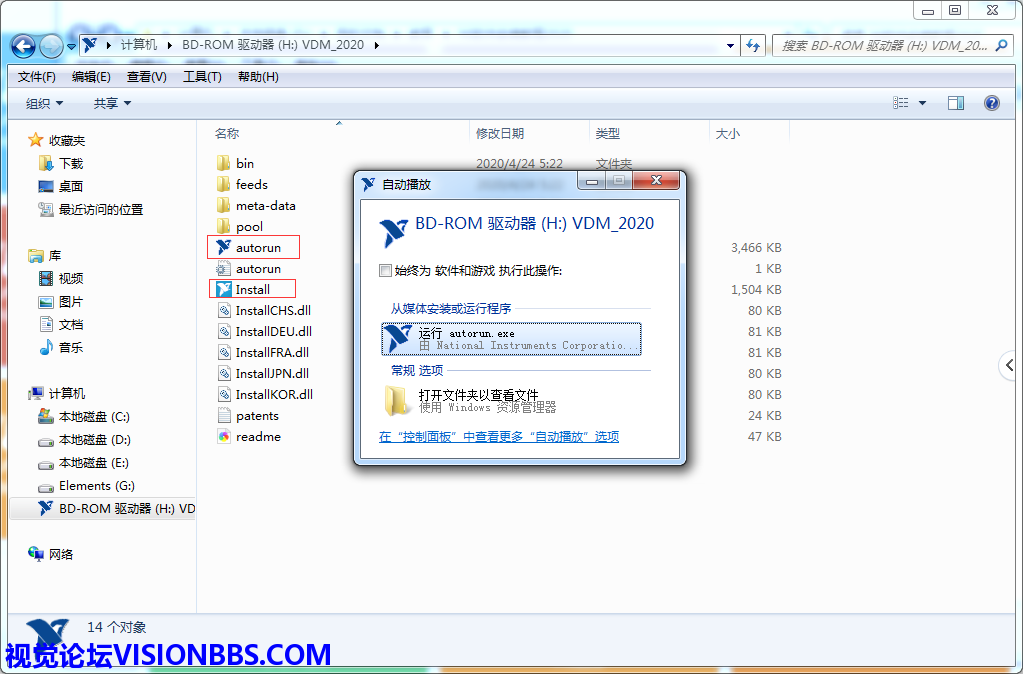
АВзАГЬађГѕЪМЛЏ1-здЖЏдЫаа
АВзАГЬађГѕЪМЛЏ2-autorunНчУц
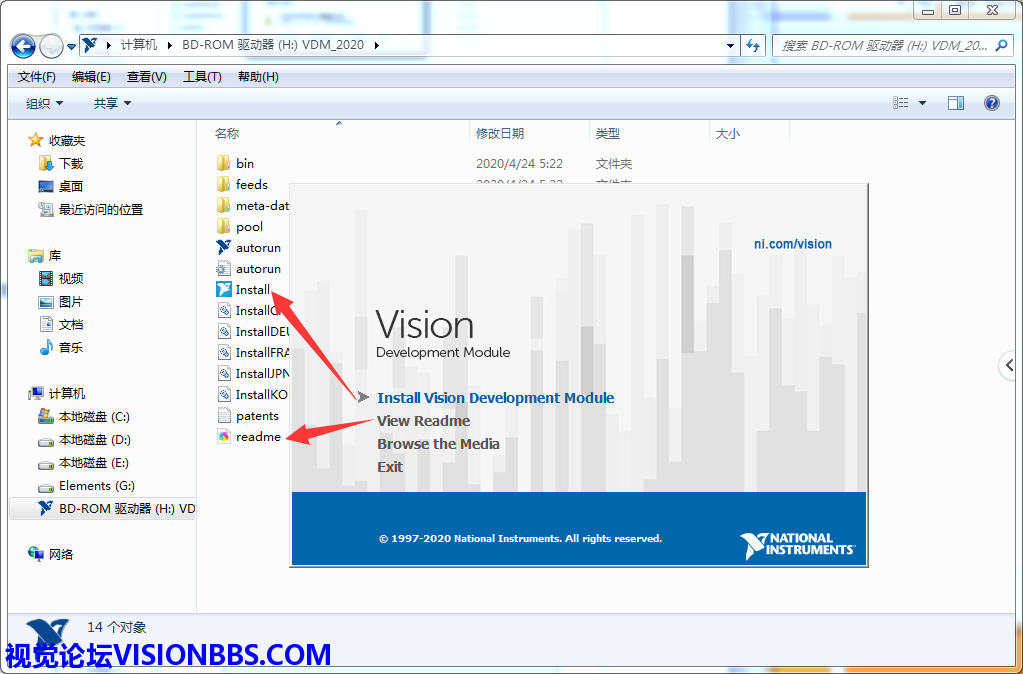
АВзАГЬађГѕЪМЛЏ2-autorunНчУц здЖЏдЫааНчУцЦфЪЕОЭЪЧвЛИіСДНгв§ЕМНчУцЃЌЦфжаЕФЕквЛЯюInstall Vision Development ModuleАВзАЪгОѕПЊЗЂФЃПщЃЌОЭЪЧжДааVDM2020АВзАЮФМўМажаЕФInstall.exeГЬађЁЃЖјЕкЖўЯюViewReadmeЃЌдђЪЧВщПДVDM2020АВзАЮФМўМажаЕФReadme.htmlздЪіЮФМўЁЃЙЄОпАќгыLabVIEWАВзАТдгааЉВЛЭЌЃЌаТАцЕФLabVIEWЯждкЖМУЛгаautorunЙІФмЃЌвВУЛгаreadmeздЪіЮФМўПЩвдВщПДЁЃжСгкКѓУцЕФЕкШ§ЯюЃЌдђЪЧфЏРРУНЬхЃЈМДАВзАЮФМўащФтЕФЙтЧ§ЮФМўМаЃЌЛђепЪЧНтбЙЕФЮФМўМаЃЉЁЃЕкЫФЯюдђЪЧЭЫГіautorunГЬађЁЃетРяЮвУЧПЩвдЯШПДвЛЯТreadmeЃЌПЩвдВщПДвЛЯТжЇГжЕФЯЕЭГЁЂLabVIEWЁЂаТдіМгЕФЙІФмЕШЕШжЎРрЕФЫЕУїаХЯЂЃЈВЛЙ§VDMжЛгагЂЮФАцЃЌЫљвдздЪіЮФМўвВЪЧгЂЮФЕФЃЉЁЃжЎКѓОЭПЩвдбЁдёЕквЛЯюЃЌАВзАVDMСЫЁЃЕБШЛЃЌШчЙћгУЪьСЫжЎКѓЃЌЦфЪЕЖМВЛашвЊautorunЙ§ГЬЕФЃЌжБНгЪЙгУInstallАВзАМДПЩЁЃжДааInstall.exeКѓЃЌгавЛЖЮздЖЏжДааЕФЙ§ГЬЃК
АВзАГЬађГѕЪМЛЏ-NIPMМьВщ
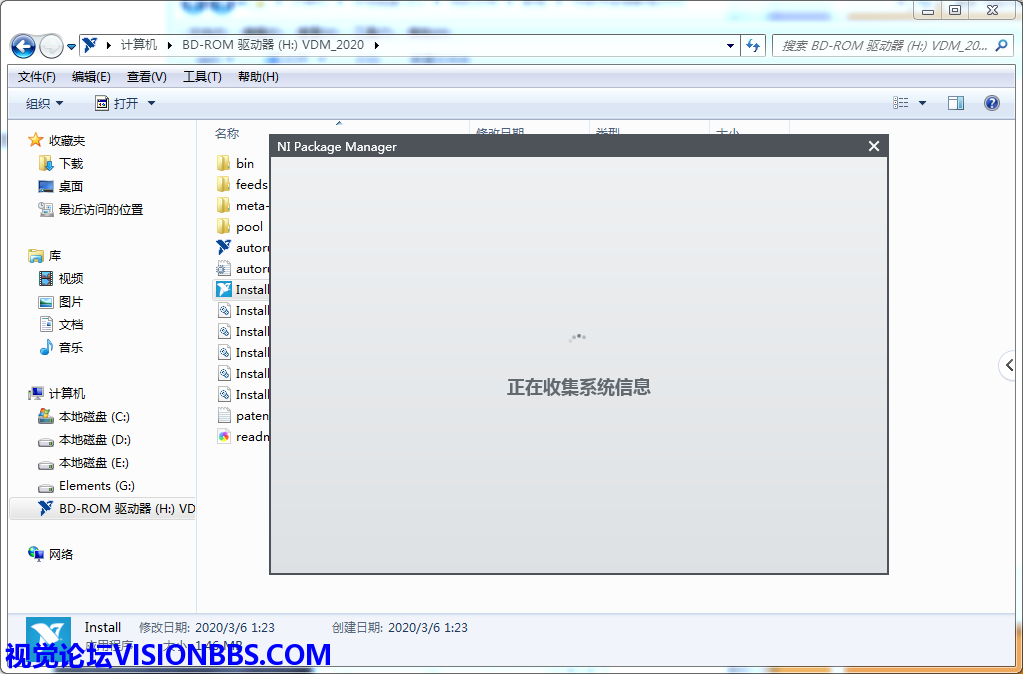
АВзАГЬађГѕЪМЛЏ-NIPMМьВщ
АВзАГЬађГѕЪМЛЏ-NIPMЪЧЗёашвЊАВзАЛђИќаТ
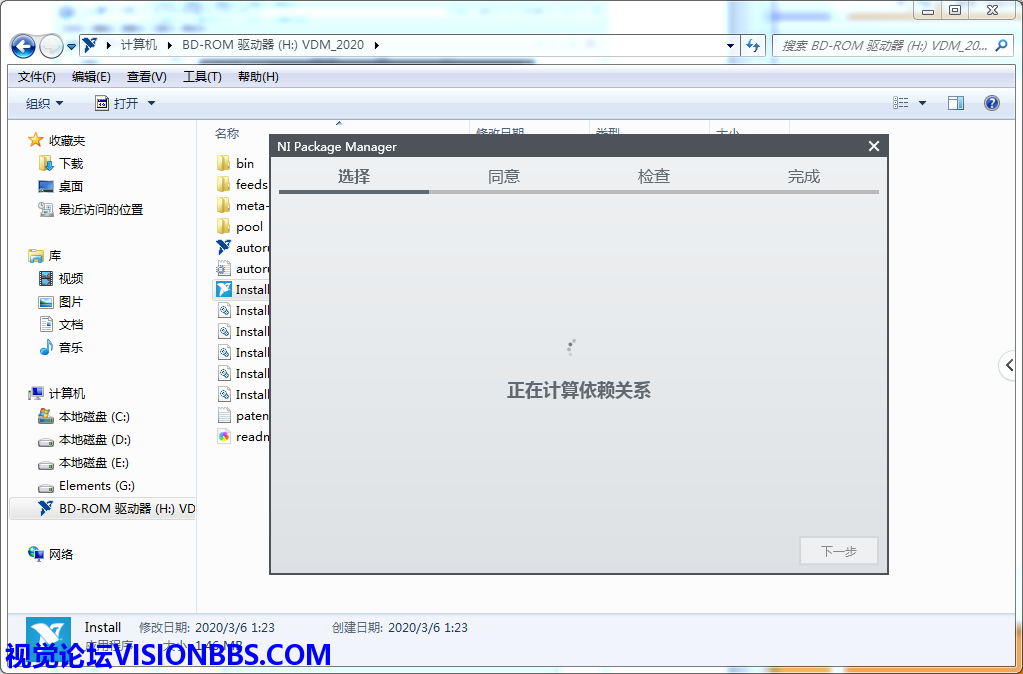
АВзАГЬађГѕЪМЛЏ-NIPMЪЧЗёашвЊАВзАЛђИќаТ етРявђЮЊЮвУЧЧАУцвбОАВзАСЫLabVIEW2020АцЃЌЫљвдвбОАВзАСЫзюаТЕФNIPM20.0АцБОЃЌЫљвдВЛашвЊИќаТЃЌЫљвдетРявВОЭУЛгадйАВзАNIPMСЫЁЃШчЙћЪЧУЛгазАЙ§NIЕФШэМўЃЌаТзАVDM2020ЃЌдђЛсАВзАNIPMЁЃ
АВзАГЬађГѕЪМЛЏ-ЦєЖЏNIPM
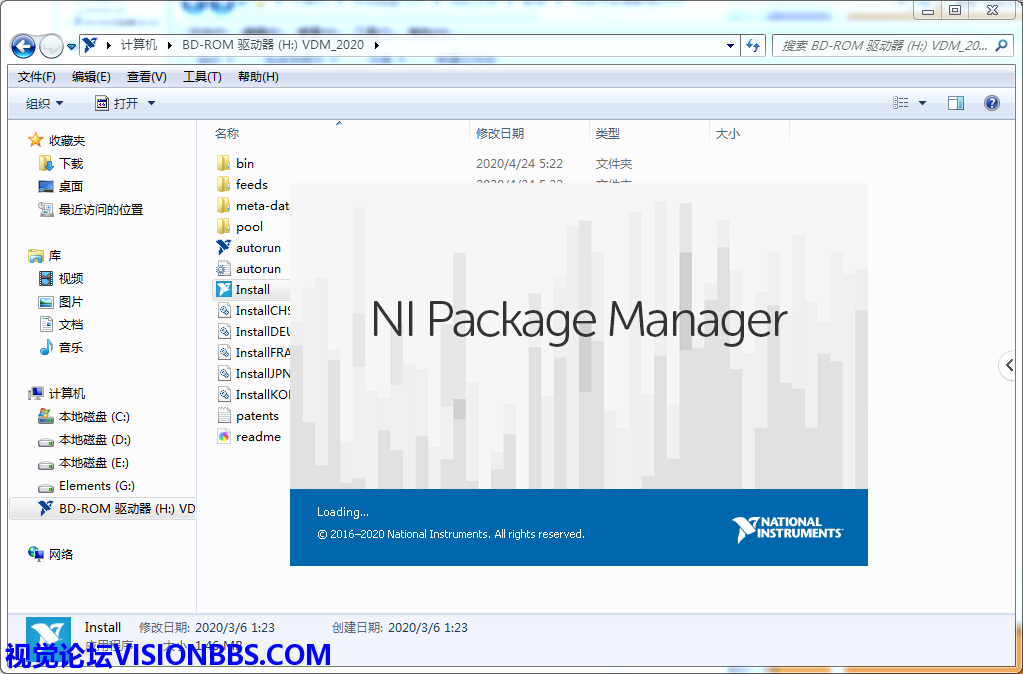
АВзАГЬађГѕЪМЛЏ-ЦєЖЏNIPM
АВзАГЬађГѕЪМЛЏ-е§дкЪеМЏЯЕЭГаХЯЂ
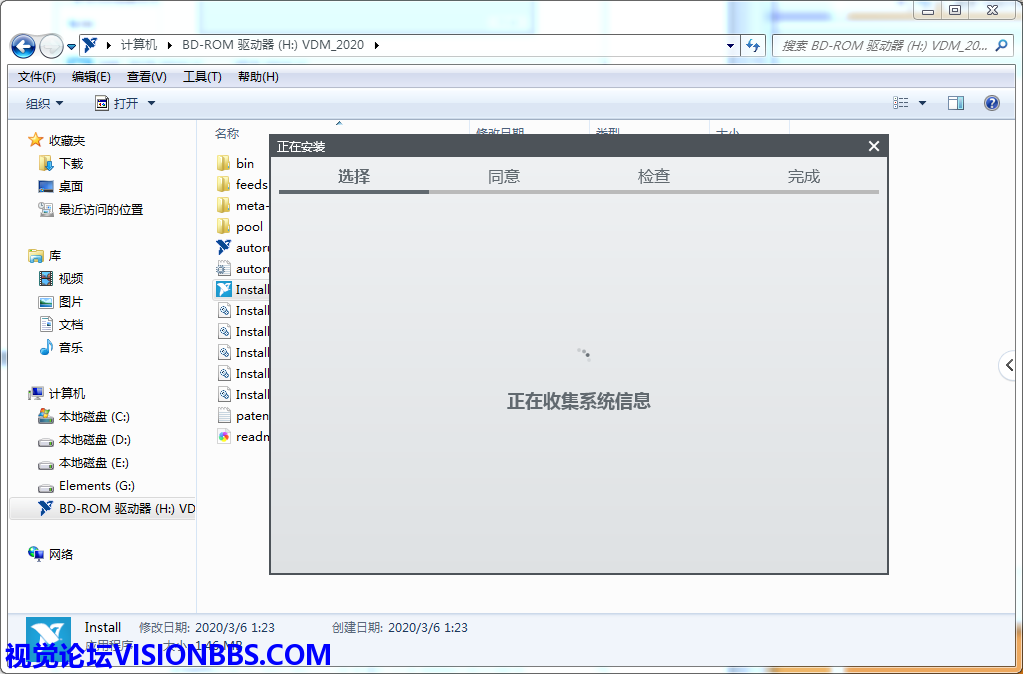
АВзАГЬађГѕЪМЛЏ-е§дкЪеМЏЯЕЭГаХЯЂ етИіЙ§ГЬЃЌвЛАуЪЧЛсЪеМЏЯЕЭГжаNIЕФзщМўаХЯЂЃЌЪВУДПЩвдАВзАЃЌЪВУДашвЊИќаТжЎРрЕФаХЯЂЃЌАВзАЕФЧАЬсЬѕМўЪЧЗёТњзуЕШЁЃ
АВзАГЬађГѕЪМЛЏ-е§дкЬэМгдД
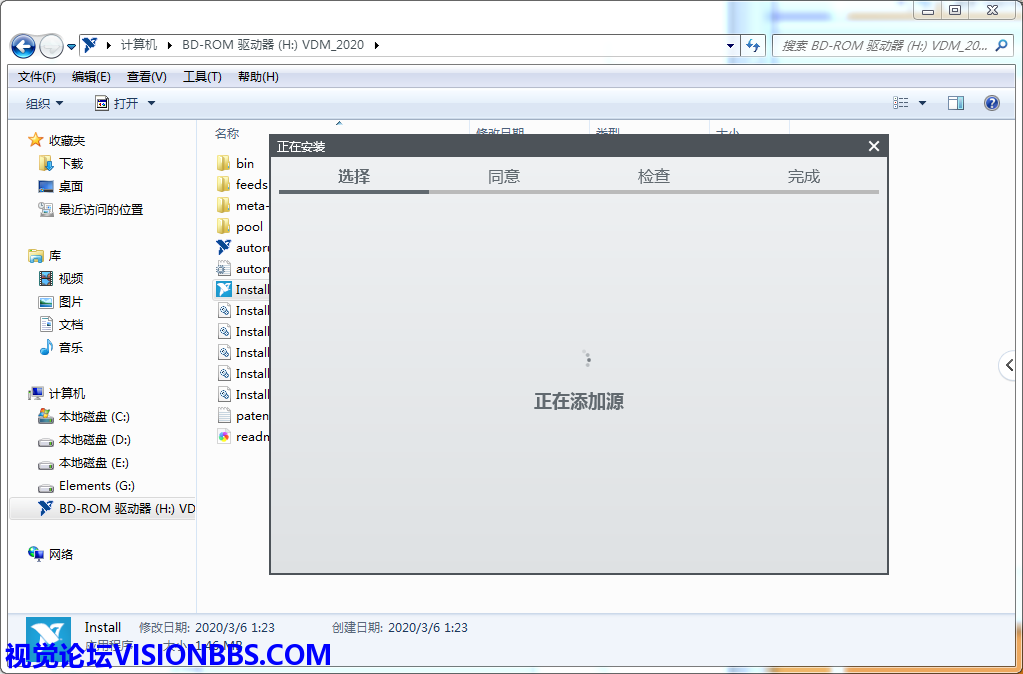
АВзАГЬађГѕЪМЛЏ-е§дкЬэМгдД ЬэМгдДЙ§ГЬЪЧНЋАВзАдДОЕЯёЮФМўжаЕФФЃПщзщМўЬэМгЕНАВзАГЬађжаЃЌвдЗНБуНгЯТРДЕФАВзАЁЃ
АВзАГЬађГѕЪМЛЏ-е§дкМЦЫувРРЕЙиЯЕ
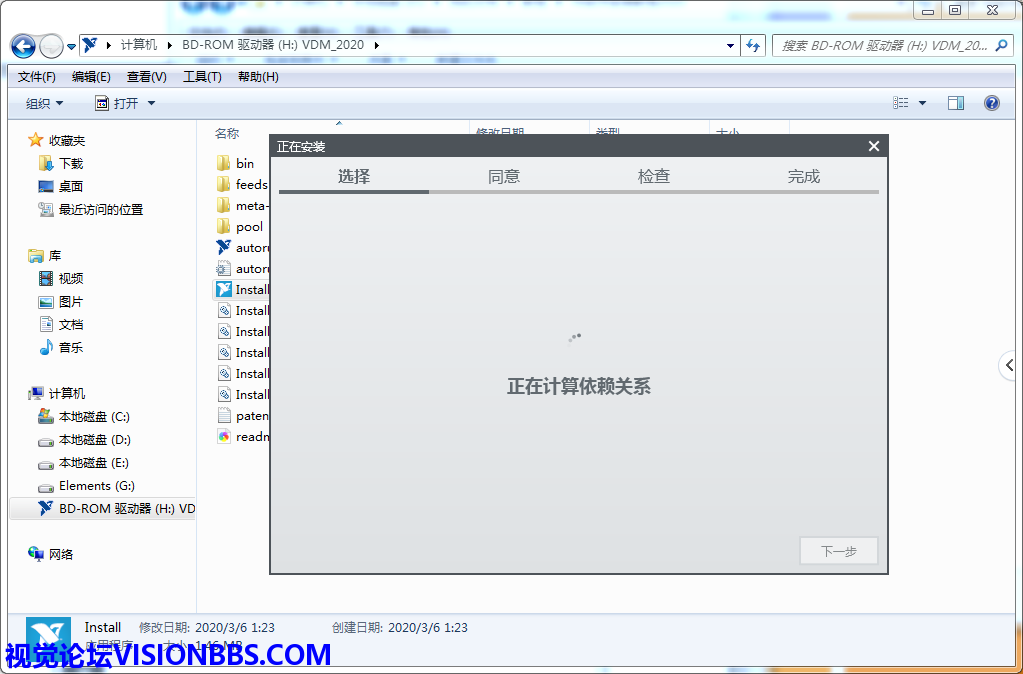
АВзАГЬађГѕЪМЛЏ-е§дкМЦЫувРРЕЙиЯЕ етИіЙ§ГЬдђИљОнЧАУцЪеМЏЕФЯЕЭГаХЯЂЃЌШЗЖЈЯргІЕФвРРЕЙиЯЕЁЃЮЊЯТвЛВНЕФVDMЙІФмбЁдёзізМБИЁЃ
АВзАГЬађГѕЪМЛЏ-е§ЫбЫїЦфЫћГЬађАќ
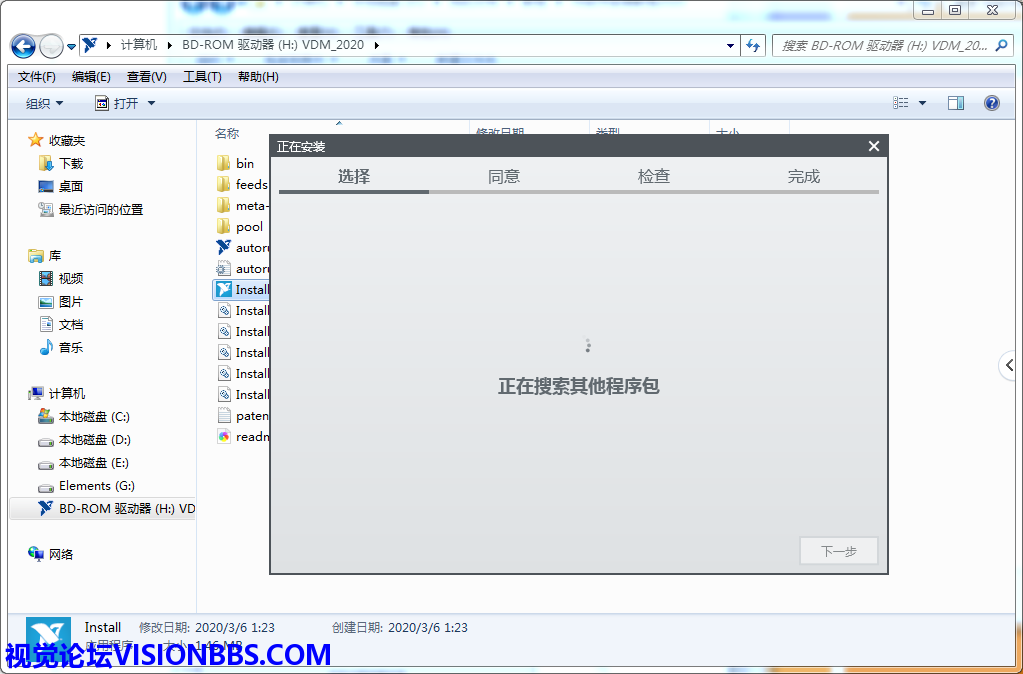
АВзАГЬађГѕЪМЛЏ-е§ЫбЫїЦфЫћГЬађАќ ШчЙћгаУЛгаТњзуЬѕМўЕФЦфЫќГЬађАќЃЌШчЮЂШэЕФSilverlightЛђепЪЧ.NET FrameworkжЎРрЕФЃЌдђвЊдкАВзАVDM2020жЎЧАЯШАВзАЁЃ
бЁдё-ШЗШЯашвЊАВзАЕФЙІФмФЃПщ
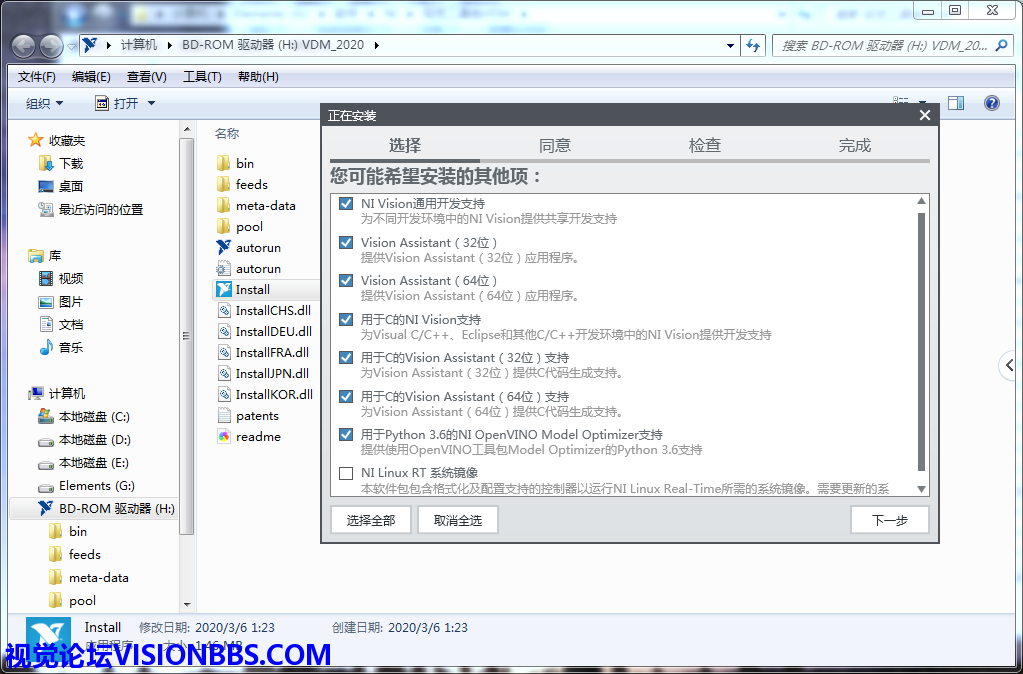
бЁдё-ШЗШЯашвЊАВзАЕФЙІФмФЃПщ етРягаNI VisionЭЈгУПЊЗЂжЇГжЃЈМДжЇГжИїАцБОЕФLabVIEWжЇГжЃЉЁЂЪгОѕжњЪжЕФжЇГжЃЈ32ЁЂ64ЮЛАцБОЃЌЬэМгЪгОѕжњЪжЙЄОпЃЌШчЙћВЛбЁдёЃЌдђВЛАВзАЪгОѕжњЪжЙЄОпЃЉЁЂгУгкC/C++гябдЕФNI VisionжЇГжЃЈМДC/C++ЛЗОГЕїгУNI VisionКЏЪ§ЕФжЇГжЃЌВЛАВзАЃЌдђВЛжЇГждкC/C++ЛЗОГжаЕїгУNI VisionЃЉЁЂгУгкC/C++ЕФЪгОѕжњЪжжЇГжЃЈдкЪгОѕжњЪжжаПЩвдЩњГЩC/C++ЕФДњТыЃЌШчЙћдкетРяВЛбЁдёАВзАИУЙІФмЃЌдђЪгОѕжњЪжНХБОВЛФмЩњГЩC/C++ЕФДњТыЃЛNI VISIONгІИУЪЧДг2019АцПЊЪМВЛдйжЇГж.NETЃЌЫљвдетРяЕФЫЕУїаХЯЂвВВЛЛсгаЖд.NETЕФжЇГжЃЉЁЂгУгкPython3.6ЕФNI OpenVINOФЃПщгХЛЏжЇГжЕШзщМўЃЈЕїгУPythonЕФOpenVINOЩюЖШбЇЯАЪБгХЛЏГЬађЃЌШчашвЊЪЙгУЕНдђПЩвдАВзАЪЙгУЁЃPythonЕФЕїгУашвЊ64ЮЛLabVIEWЕФжЇГжЃЌЫљвддкАВзАVDMЧАЃЌЛЙашвЊЯШАВзАLabVIEW 64ЮЛАцБОЃЌЫфШЛ32ЮЛжавВгаPyhtonНгПкЃЌЕЋЪЧЮоЗЈе§ГЃдЫааЃЉЁЃСэЭтЛЙгаNI Linux RTЯЕЭГОЕЯёЕФжЇГжЃЌетИіПДЫЕУїЃЌПЩФмЪЧЪЙгУFGAPЕФЧЖШыЪНЛЗОГжаЪЙгУNI Linux Real-TimeЪЕЪБЯЕЭГЕФПижЦЦїВХЛсЪЙгУЕНЕФЃЌетРяОЭУЛгабаОПетИіЃЌЮоДгжЊЕРЦфОпЬхЙІФмШчКЮЁЃдкетРяЮЊСЫЗНБуЫЕУїЃЌдкАВзАNI VISON 2020жЎЧАЃЌЛЙАВзАСЫLabVIEW2019SP1жаЮФАц32ЮЛЃЌвдМАLabVIEW2020 64ЮЛАцБОЁЃЕЋЪЧЮвУЧДгЩЯУцЕФАВзАЙІФмФЃПщжаКУЯёВЂУЛгабЁдёОпЬхЕФLabVIEWАцБОжЇГжЃЈдквдЧАЕФVDMАцБОжаЪЧПЩвдбЁдёФъДњАцБОвдМАЮЛЪ§АцБОЕФЃЉЃЌЫљвдетРяЕФАВзАЙ§ГЬПЩФмЪЧДэЮѓЕФЁЃЃЈОЙ§КѓЦкбщжЄЃЌетИіАВзАЙ§ГЬШЗЪЕЪЧДэЮѓЕФЃЌвђЮЊУЛгабЁдёЯргІЕФLabVIEWАцБОЕФЙІФмЃЌЫљвдАВзАКѓЃЌдкLabVIEWбЁАхжаУЛгаЪгОѕЙІФмКЏЪ§ЁЃзїепелЬкСЫКУОУЃЌШчЙћжЛЪЧдкNIPMжааЖдиШэМўЃЌЖМВЛФмНтОіИУЮЪЬтЁЃзюКѓгУNIЕФMSIBLASTАбNIЫљгаЕФЖЋЮїЖМаЖдиСЫЃЌСЌзЂВсБэЖМЧхРэСЫвЛЯТЃЌжЛВюВЛжизАЯЕЭГСЫЃЌШЛКѓдйжиаТАВзАLabVIEWКѓгжжиаТАВзАVDMЃЌВХГіЯжПЩбЁдёLabVIEWАцБОЕФАВзАЙІФмбЁдёНчУцЃЉЁЃе§ШЗЕФАВзАЙІФмНчУцШчЯТЭМЫљЪОЃК
е§ШЗЕФбЁдёЙІФмНчУц1
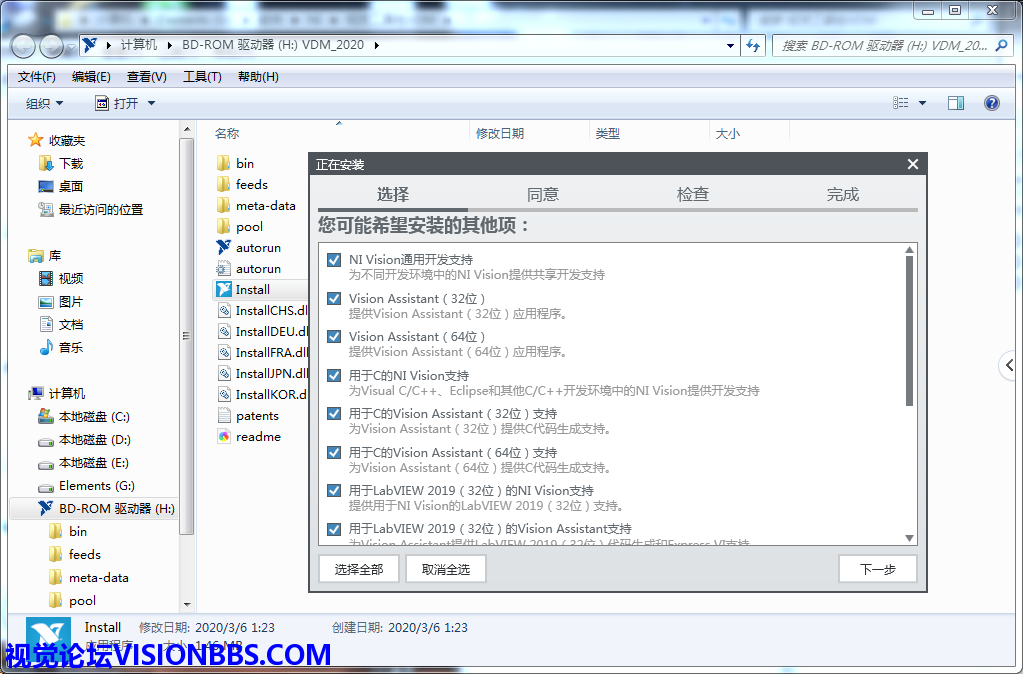
е§ШЗЕФбЁдёЙІФмНчУц1
е§ШЗЕФбЁдёЙІФмНчУц2
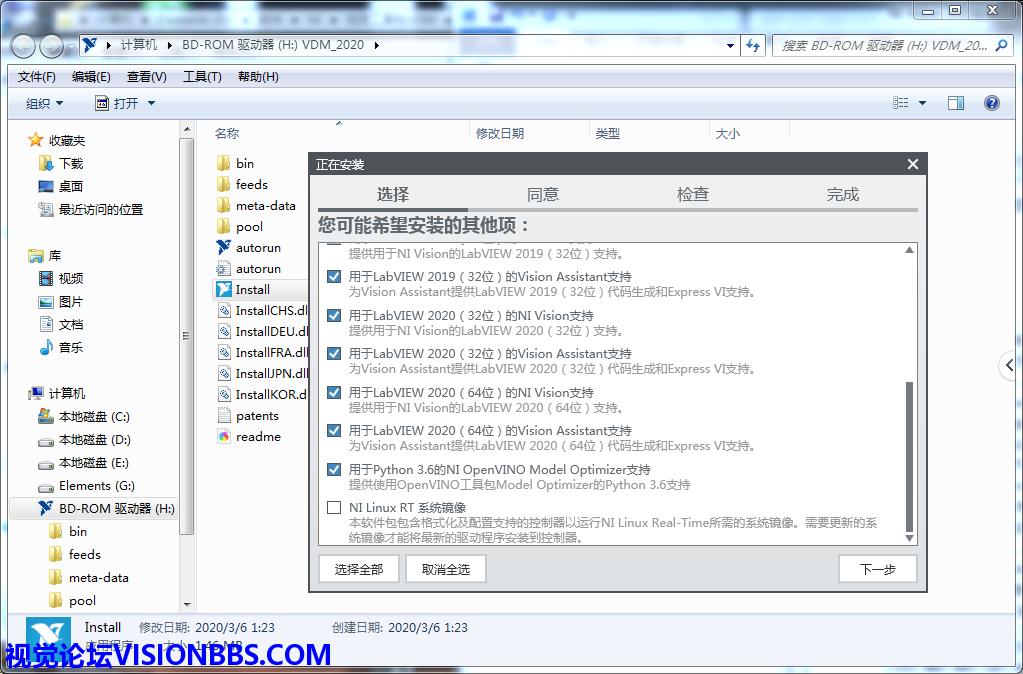
е§ШЗЕФбЁдёЙІФмНчУц2 дке§ШЗЕФбЁдёЙІФмФЃПщНчУцРяЃЌЮвУЧПЩвдПДЕНПЩвдбЁдёЖдLabVIEW2019 32ЮЛЁЂLabVIEW2020 32ЮЛвдМАLabVIEW2020 64ЮЛЕФжЇГжЧщПіЁЃЖјдкЩЯУцЕФДэЮѓНчУцРяЃЌЪЧВЛФмбЁдёетаЉЙІФмЕФЁЃШЗШЯКУЙІФмКУЃЌЕуЛїЯТвЛВНЃК
дйДЮМЦЫувРРЕЙиЯЕ-жївЊШЗШЯбЁдёЕФЙІФмФЃПщЪЧЗёВЛТњзуАВзАЬѕМў
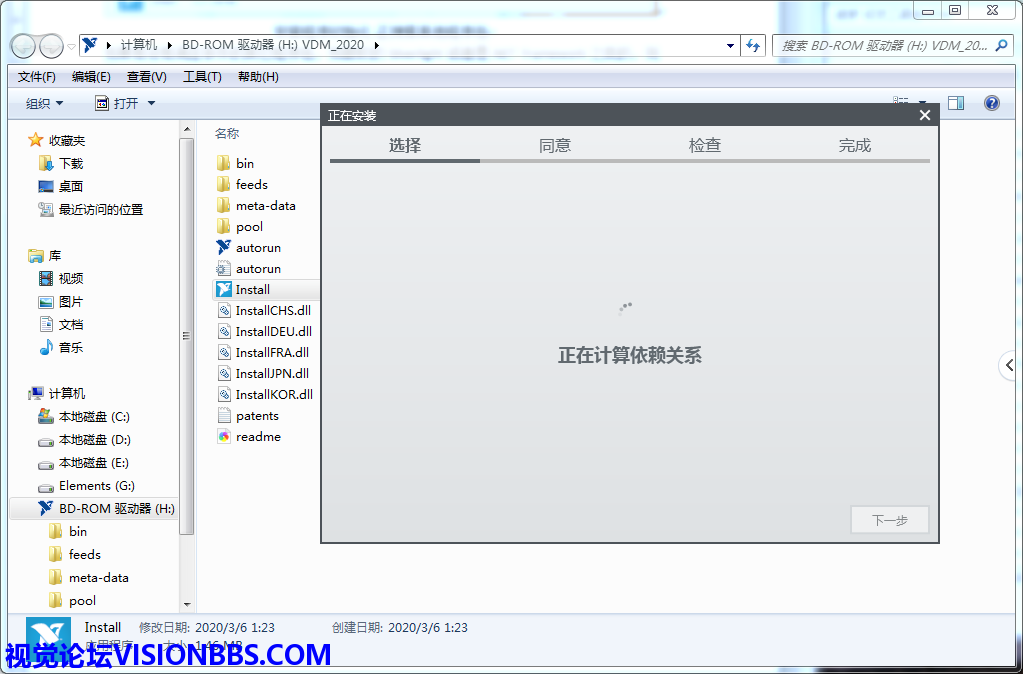
дйДЮМЦЫувРРЕЙиЯЕ-жївЊШЗШЯбЁдёЕФЙІФмФЃПщЪЧЗёВЛТњзуАВзАЬѕМў
е§дкОіЖЈаэПЩавщ-ЪфГіNI VISIONЕФаэПЩавщ
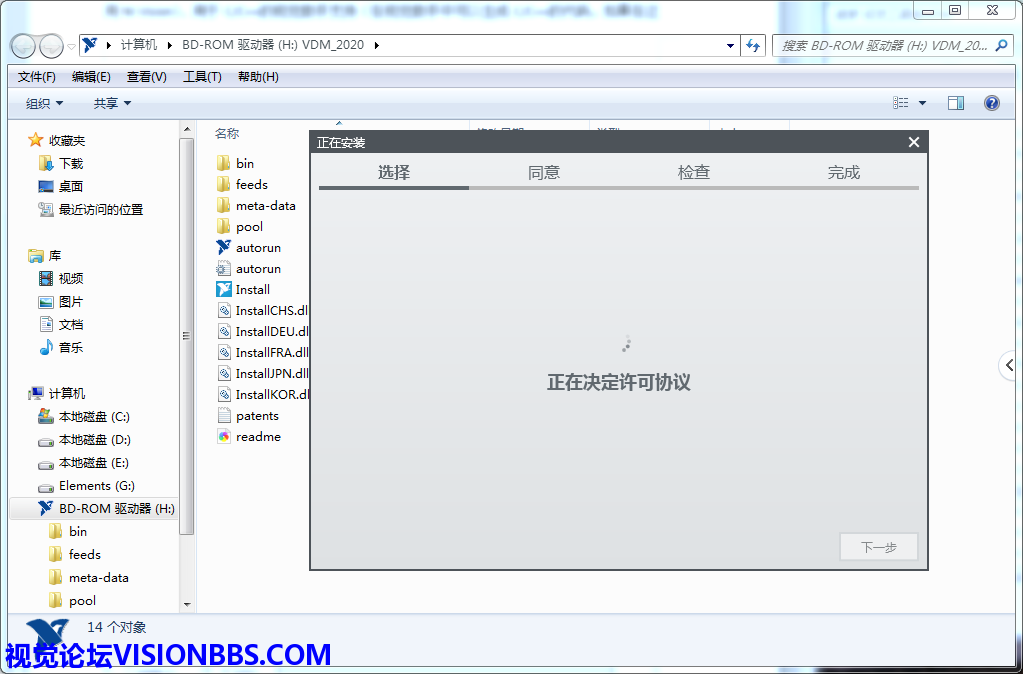
е§дкОіЖЈаэПЩавщ-ЪфГіNI VISIONЕФаэПЩавщ
ЭЌвт-АВзАVision DevelopmentФЃПщЕФаэПЩавщ
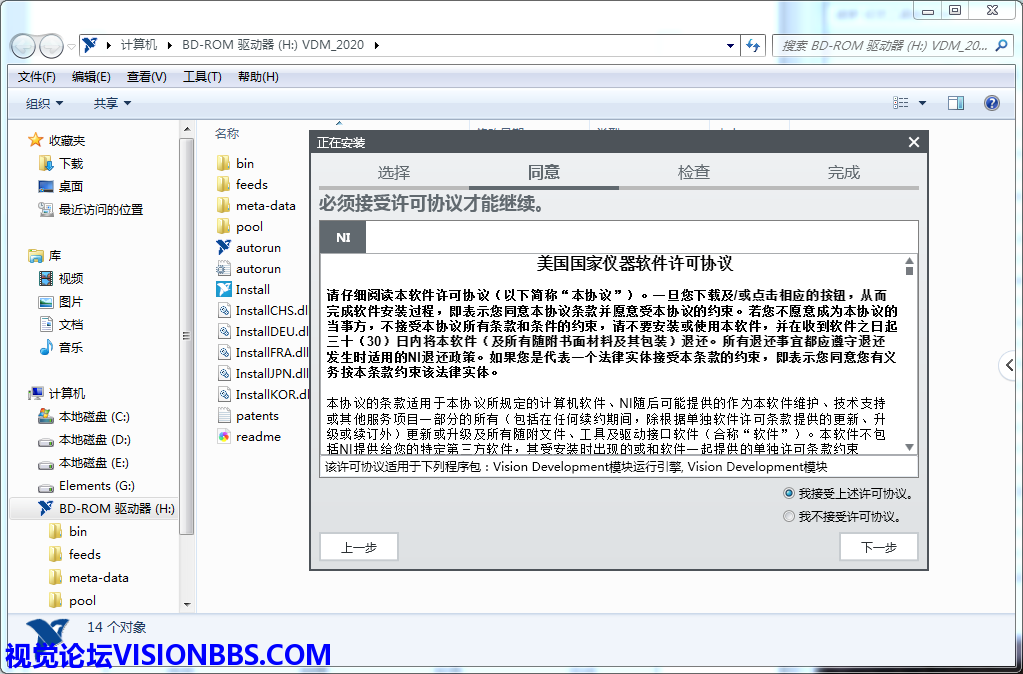
ЭЌвт-АВзАVisionDevelopmentФЃПщЕФаэПЩавщ ЩЯУцЭЌвтНчУцРяЩљУїСЫNI VISIONФЃПщЕФаэПЩавщЁЃетРяашвЊНгЪмаэПЩЃЌвВОЭЪЧАдЭѕЬѕПюЃЌШчЙћВЛНгЪмЃЌФЧОЭВЛФмЯТвЛВНЃЌбЁдёЁЎЮвНгЪмЩЯЪіаэПЩавщЁЏЃЌШЛКѓЕуЯТвЛВНЃК
АВзАгУгкPython 3.6ЕФNI OpenVINAФЃПщгХЛЏжЇГж
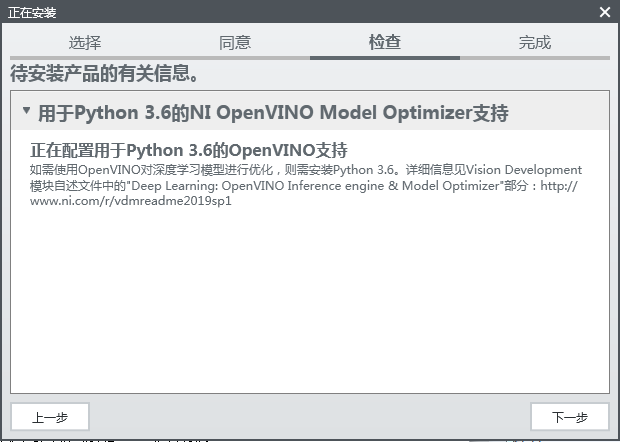
АВзАгУгкPython3.6ЕФNI OpenVINAФЃПщгХЛЏжЇГж вђЮЊдкЧАУцбЁдёСЫетИіЙІФмЃЌЫљвддкетРяЪЧашвЊЕЅЖРАВзАЕФЁЃетРяЕФЫЕУїаХЯЂРяЬсМАЕНвЊАВзАPython3.6ЃЌетИіЪЧПЩвдздМКздааАВзАЕФЃЌУЛгаАќКЌдкNI VISIONРяЁЃетРяАВзАЕФНіЪЧгХЛЏГЬађЁЃдйЕуЯТвЛВНЃЌдђНјааМьВщЙІФмФЃПщНчУцЃК
МьВщ-КЫЖдашвЊАВзАЕФФЃПщ1
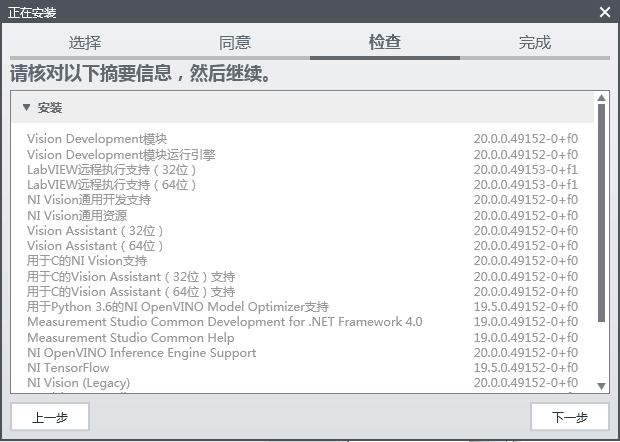
МьВщ-КЫЖдашвЊАВзАЕФФЃПщ1
МьВщ-КЫЖдашвЊАВзАЕФФЃПщ2
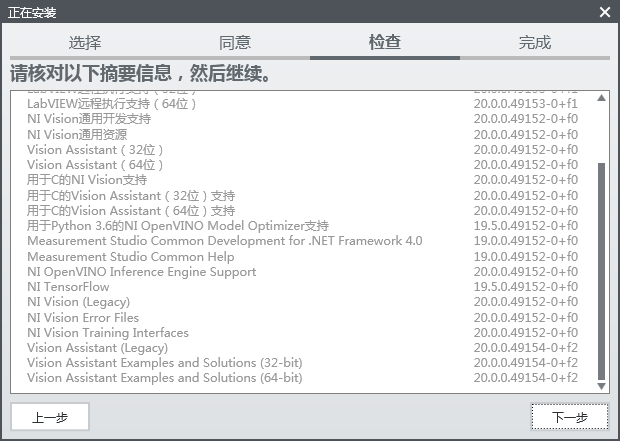
МьВщ-КЫЖдашвЊАВзАЕФФЃПщ2 етРягУЕФЪЧЩЯУцДэЮѓЙІФмбЁдёКѓЕФФЃПщШЗШЯЃЌПЩФмВЛЙЛЃЌШчЖдИїАцБОЕФжЇГжЕФЙІФмЪЧУЛгаЬхЯжЕФЃЌЫљвдЪЧгаЮЪЬтЕФЁЃЕЋЪЧЙ§ГЬЪЧвЛбљЕФЁЃетРяОЭВЛдйСэЭтНиЭМЫЕУїСЫЁЃвђЮЊетВНвВЪЧаоИФВЛСЫЕФЃЌвЊаоИФжЛФмЗЕЛиЧАУцФЧИіЙІФмбЁдёНчУцЁЃЕЋЪЧЙІФмбЁдёНчУцЖМУЛгаЙІФмПЩбЁЃЌФЧЛЙЪЧвЊЯШНтОіАВзАЛЗОГЃЌВХФме§ГЃАВзАЁЃ
АВзАNI VISION
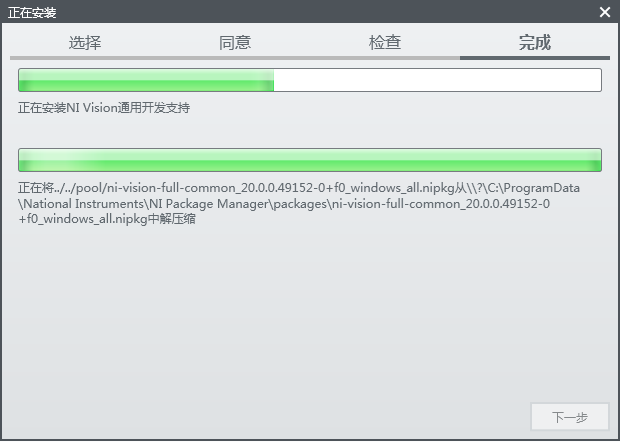
АВзАNI VISION
АВзАЖдИїLabVIEWАцБОЕФжЇГж
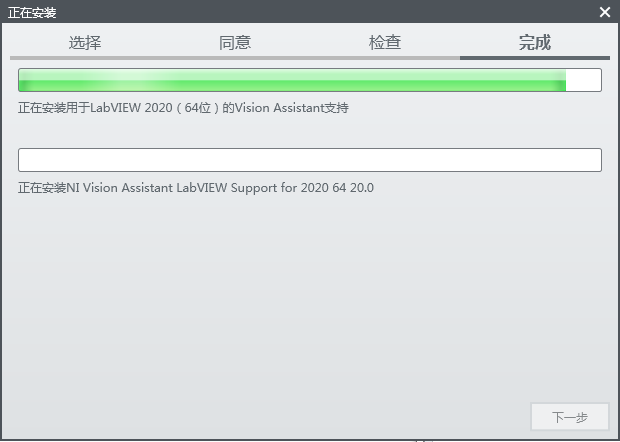
АВзАЖдИїLabVIEWАцБОЕФжЇГж
АВзАЙ§ГЬжаЛсГіЯжЖрИіаХШЮNIШэМўЕФЬсЪОЃЌбЁдёЪМжеаХШЮВЂАВзА
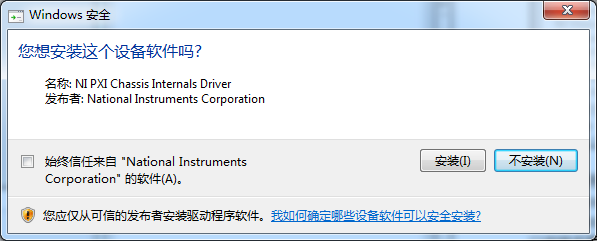
АВзАЙ§ГЬжаЛсГіЯжЖрИіаХШЮNIШэМўЕФЬсЪОЃЌбЁдёЪМжеаХШЮВЂАВзА вђЮЊетРяЪЧШЋаТАВзАЃЌЧввбОаЖдиСЫвдЧАЕФОЩАцЕФNI VISONЃЌЫљвдетРяШЋЪЧАВзАЁЃШчЙћЪЧЩ§МЖЃЌдђЛсгавЦГ§ОЩВњЦЗЁЂИќаТаТВњЦЗЕФЙ§ГЬЁЃЕШД§АВзАЙ§ГЬЭъГЩЃЌашвЊМИЗжжгЛђЪЎМИЗжжгЪБМфЃЈЩ§МЖЪБМфЖЬЃЌШЋаТАВзАвђЮЊФЃПщЖрЃЌАВзАБШНЯЗбЪБЃЉЁЃдкЩЯУцЕФАВзАЙ§ГЬжаЃЌЮвУЧЗЂЯжвЛИіЮЪЬтЃЌМДвЛАуГЬађАВзАЙ§ГЬжаЕФТЗОЖбЁдёЃЌдкаТЕФNIPMШэМўжаЃЌЪЧУЛгаЯргІЕФбЁдёЯюЕФЁЃМДжЛФмАВзАдкФЌШЯЕФТЗОЖЯТЃЌдквЛИі64ЮЛЕФWindowsЯЕЭГжаЃЌ32ЮЛАцБОЕФГЬађЪЧдкC:\Program Files (x86)жаЃЈШчЙћЪЧ32ЮЛWindowsЯЕЭГдђЪЧC:\Program FilesЃЉЃЛ64ЮЛАцБОЕФГЬађЃЌдђАВзАдкC:\Program FilesФПТМжаЁЃетбљВЛШУбЁдёТЗОЖЃЌЦфЪЕвВЪЧЮЊСЫНтОівЛаЉВЛБивЊЕФвьГЃЮЪЬтЁЃвђЮЊдквдЧАЕФАцБОжаЃЈУЛгаЪЙгУNIPMЃЌМД2018SP1МАвдЧААцБОЃЉЃЌЪЧПЩвдбЁдёАВзАЕНЦфЫћТЗОЖЕФЁЃАВзАЕНЦфЫќТЗОЖКѓЃЌПЩФмгыПЊЗЂLabVIEWЕШШэМўЪБЕФФЌШЯЙцдђВЛвЛбљЃЌгаПЩФмФГаЉвРРЕЙиЯЕВЛе§ГЃЃЌШчФГаЉЧщПіЯТLVШэМўПЊЗЂЙЄГЬЪІЕФТЗОЖаДГЩОјЖджЕЃЌЖјВЛЪЧЖСШЁХфжУЮФМўжаЕФАВзАТЗОЖЃЌетЪБОЭЛсГіЯжвьГЃЁЃетжжЮЪЬтЃЌдкАВзАдкЦфЫќШчDЁЂEХЬЪБЃЌОГЃЛсГіЯжЁЃБЯОЙетШэМўжЛЪЧNIЙЋЫОвЛМвдкПЊЗЂЃЌЙЄГЬЪІгаЯоЃЌПЩФмФГаЉЮЪЬтЮоЗЈееЙЫЕНЃЌЫљвджБНгФЌШЯАВзАЕНCХЬЃЌШЗЪЕПЩвдНтОіВЛЩйЮЪЬтЁЃЕЋЪЧжЛФмФЌШЯАВзАЕНCХЬЪБЃЌдђашвЊБЃжЄCХЬгазуЙЛДѓЕФДХХЬПеМфЁЃЬиБ№ЪЧЯждкгааЉЕчФдЯЕЭГХЬЪЙгУЕФЪЧSSDЃЌПЩФмжЛЪЧ120GBЕФЃЌАВзАвЛаЉЦфЫќЕФШэМўКѓЃЌИљБООЭУЛгаетУДДѓЕФПеМфЁЃетЪБОЭашвЊПМТЧЪЧЗёашвЊАВзАаТАцЕФLabVIEWШэМўМАЙЄОпАќЁЃМйШчЮвУЧвЊАВзАвЛећЬзЕФLabVIEW+NI VISIONЪгОѕЙЄОпПЊЗЂЛЗОГЃЌашвЊАВзАLabVIEWЁЂVDMЁЂVASЁЂVBAIЃЌЯждкОЭжЛЫуЪЧАВзАдДГЬађЃЌЦфДѓаЁЗжБ№дМЮЊ1.95GBЁЂ3GBЁЂ2.4GBЁЂ3.78GBЃЌЙтетЫФИіШэМўдДЮФМўОЭГЌЙ§11GBДѓаЁЃЌЕБШЛАВзАКѓЃЌПЩФмгааЉжиИДФЃПщВЛашвЊАВзАЃЌЮФМўЛсаЁвЛЕуЃЌЕЋЪЧАВзАКѓРрЫЦгкНтбЙЃЌеМгУЕФДХХЬЪЧЛсБфДѓЕФЃЌЫљвдЦфеМгУЕФПеМфЃЌШдШЛЪЧГЌ10GBЕФЃК
NIШэМўеМгУПеМфЃЈ32ЮЛЃЉ
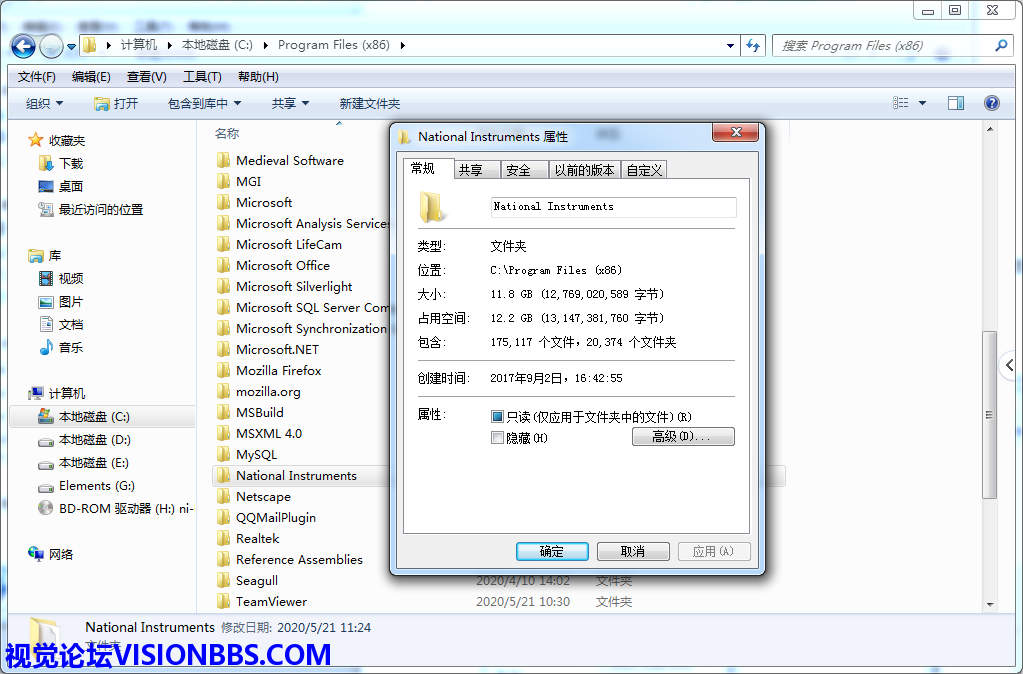
NIШэМўеМгУПеМфЃЈ32ЮЛЃЉ
NIШэМўеМгУПеМфЃЈ64ЮЛЃЉ
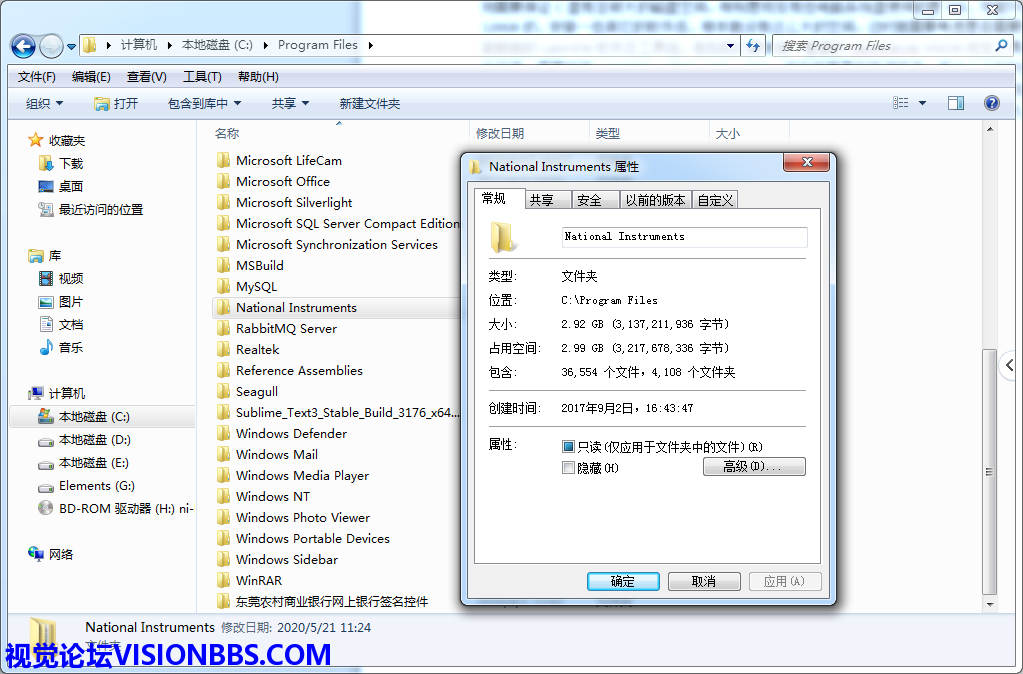
NIШэМўеМгУПеМфЃЈ64ЮЛЃЉ ЩЯУцЕФNIЛЗОГеМгУПеМфЮЊ12+3ЃЌ15GBЃЌетИіЛЙУЛгаЫуЦфЫќШчLabVIEW DataЮФМўМаЕШЁЃЖјЧветРяЭГМЦЕФЃЌЦфЪЕЛЙЪЧ2019жЎЧАЕФШэМўАцБОЃЌЬхЛ§вЊаЁвЛЕуЁЃВЛЙ§ЩЯУцЕФЭМЪОДѓаЁЃЌЕчФдРяАВзАСЫ2016ЁЂ2017ЁЂ2018ЁЂ2019ЕШЫФФъФъДњАцБОЕФLabVIEWЃЌвдМА2019ЕФ64ЮЛАцБОЃЌЫљвдвЊеМгУДХХЬвЊДѓвЛЕуЁЃЕЋЪЧВЛЙмдѕУДЫЕЃЌNIАВзАКѓеМгУЕФДХХЬПеМфВЛаЁЁЃШчЙћдйЫуЩЯАВзАИізюаТЕФLabVIEW NXG 5.0ЃЌгжга3.5GBЁЃдйПМТЧАВзАвЛаЉЦфЫќЕФDAQЪВУДЧ§ЖЏЃЌвВЪЧЗЧГЃДѓЕФЁЃNIЕФSPBШэМўПЊЗЂЦНЬЈЃЌЛљБОЩЯЪЧдк35-45GBЗЖЮЇФкЁЃЫљвдЪЙгУаТАцLabVIEWЪБЃЌвЊМьВщCХЬЕФДХХЬПеМфЪЧЗёзуЙЛЁЃШчЙћФЌШЯЕФCХЬПеМфВЛзуЃЌПЩвдПМТЧаое§WindowsЯЕЭГЕФФЌШЯАВзАТЗОЖЃЌШчДгC:\Program File\ИќЛЛЮЊDЃК\Program File\жЎРрЕФЃЌПЩвдЫбЫїЯрЙиЕФНЬГЬЁЃЕЋЪЧОпЬхаоИФКѓАВзАгаУЛгаКѓвХжЂЃЌОЭУЛгабщжЄЙ§СЫЁЃ
АВзАЭъГЩКѓЕЏГіМЄЛюШэМўНчУц
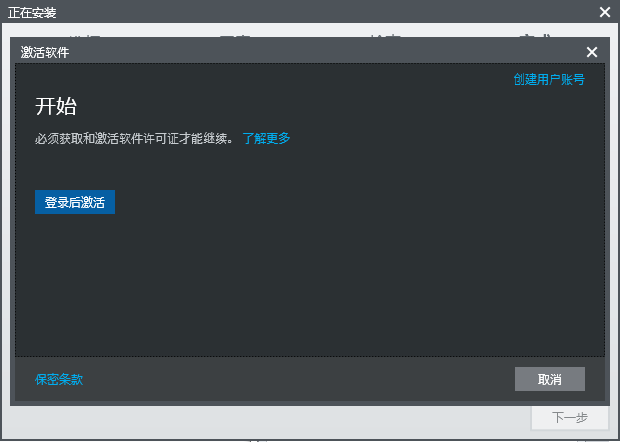
АВзАЭъГЩКѓЕЏГіМЄЛюШэМўНчУц АВзАЭъГЩКѓЃЌЕЏГіМЄЛюШэМўЃЌШчЙћNIеЫЛЇПЩвдЪкШЈаэПЩжЄЃЌПЩвдЕуЕЧТМКѓМЄЛюЃЈШчLabVIEWЕФДѓжкАцЕФУтЗбаэПЩжЄОЭашвЊЕЧТМКѓМЄЛюЃЌОпЬхЕФПЩвдВЮПМДѓжкАцАВзАгыМЄЛюНЬГЬЃЉЃЌетРяЮЊСЫЗНБуЫЕУїЃЌЕуШЁЯћКѓУцдйРДМЄЛюЁЃ
жиЦєЭъГЩВйзї
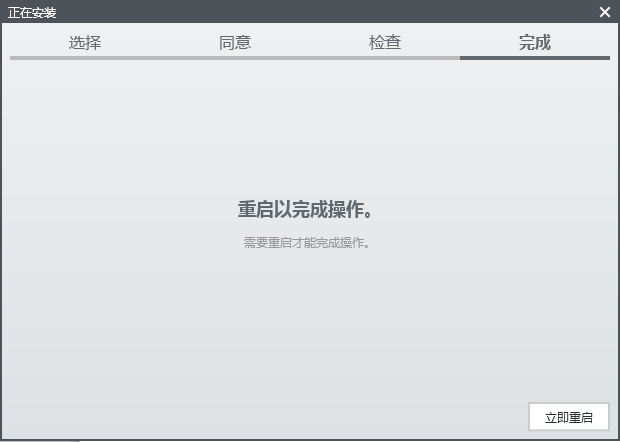
жиЦєЭъГЩВйзї АВзАЭъГЩКѓЃЌашвЊжиЦєЕчФдЁЃетРяШчЙћашвЊжиЦєЃЌдђбЁдёгвЯТНЧЕФСЂМДжиЦєЃЌШчЙћднЪБВЛЯыжиЦєЃЌдђЪЙгУгвЩЯНЧЕФЙиБеАДХЅЙиБеЕБЧААВзАГЬађЃЌЩдКѓдйжиЦєЯЕЭГЁЃЬиБ№ЪЧвЊАВзАЖрИіШэМўЛђЙЄОпАќЪБЃЌПЩвдЯШВЛжиЦєЃЌНЋЫљгаФкШнашвЊАВзАЕФЙЄОпАќЖМАВзАКѓдйжиЦєЁЃ гЮПЭЃЌШчЙћФњвЊВщПДБОЬћвўВиФкШнЧы ЛиИД |